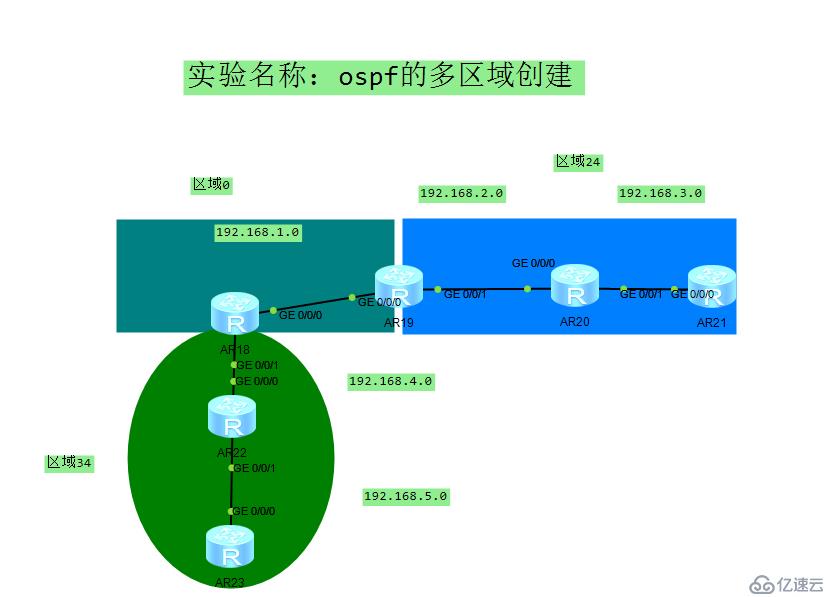
OSPF 多区域配置
ABR:area border router ,区域边界路由器
-作用
实现不同区域之间的互通;
-定义
同时连接骨干区域和非骨干区域的路由器;
OSPF为什么会引入/划分区域?
划分区域以后,可以带来以下好处:
1、节省区域中的每一个设备的系统资源
(大区域被划分以后,小区域中的数据库内容就会变少)
(同一个区域中的所有的路由器,数据库是完全相同)
2、增强 OSPF 网络的稳定性
(一个不稳定链路造成的不良影响,仅在同一个区域)
(中传播,不会影响到其他区域) 实验步骤及思路:
一.配置不同路由器之间的网段
1.配置AR1的ip
systen-view 进入系统模式
syname R1 重命名
interface g0/0/0 进入接口
ip address 192.168.1.1 255.255.255.0 配ip
2.配置AR2的ip
systen-view 进入系统模式
syname R2 重命名
interface g0/0/1 进入接口
ip address 192.168.1.2 255.255.255.0 配ip
interface g0/0/0 进入接口
ip address 192.168.2.1 255.255.255.0 配ip
3.配置AR3的ip
systen-view 进入系统模式
syname R3 重命名
interface g0/0/1 进入接口
ip address 192.168.2.2 255.255.255.0 配ip
interface g0/0/0 进入接口
ip address 192.168.3.1 255.255.255.0 配ip
4.配置AR4的ip
systen-view 进入系统模式
syname R4 重命名
interface g0/0/0 进入接口
ip address 192.168.3.2 255.255.255.0 配ip
interface g0/0/1 进入接口
ip address 192.168.4.1 255.255.255.0 配ip
5.配置AR5的ip
systen-view 进入系统模式
syname R5 重命名
interface g0/0/0 进入接口
ip address 192.168.4.2 255.255.255.0 配ip
interface g0/0/1 进入接口
ip address 192.168.5.1 255.255.255.0 配ip
6.配置AR6的ip
systen-view 进入系统模式
syname R6 重命名
interface g0/0/0 进入接口
ip address 192.168.6.2 255.255.255.0 配ip 二.创建虚拟端口(回环端口)
1.在AR1上
进入虚拟端口配置ip.防止线路中断起远程连接作用
interface loopback
ip address 192.168.10.1 255.255.255.0
2.在AR2上
进入虚拟端口配置ip.防止线路中断起远程连接作用
interface loopback
ip address 192.168.20.1 255.255.255.0
3.在AR3上
进入虚拟端口配置ip.防止线路中断起远程连接作用
interface loopback
ip address 192.168.30.1 255.255.255.0
4.在AR4上
进入虚拟端口配置ip.防止线路中断起远程连接作用
interface loopback
ip address 192.168.40.1 255.255.255.0
5.在AR5上
进入虚拟端口配置ip.防止线路中断起远程连接作用
interface loopback
ip address 192.168.50.1 255.255.255.0
6.在AR6上
进入虚拟端口配置ip.防止线路中断起远程连接作用
interface loopback
ip address 192.168.60.1 255.255.255.0
三.创建邻居表
1.在AR1创建邻居表
ospf {1} 括号里面可写也可以不写,系统默认是1
area 0 创建区域0 ,数字代表不同的区域
network 192.168.1.1 .0.0.0.0 要学习的路由条目
network 192.168.10.1 0.0.0.0 0.0.0.0 代表通配符
2.在AR2建邻居表
ospf {1} 括号里面可写也可以不写,系统默认是1
area 0 创建区域0 ,数字代表不同的区域
network 192.168.1.2 0.0.0.0 要学习的路由条目
network 192.168.20.1 0.0.0.0 0.0.0.0 代表通配符
应为AR2属于边界同时属于区域24,所以创建区域24
ospf
area 24
network 192.168.2.1 0.0.0.0
3.在AR3创建邻居表
ospf {1} 括号里面可写也可以不写,系统默认是1
area 24 创建区域0 ,数字代表不同的区域
network 192.168.3.1 0.0.0.0 要学习的路由条目
network 192.168.30.1 0.0.0.0 0.0.0.0 代表通配符
network 192.168.2.2 0.0.0.0
4.在AR4创建邻居表
ospf {1} 括号里面可写也可以不写,系统默认是1
area 24 创建区域0 ,数字代表不同的区域
network 192.168.3.2 0.0.0.0 要学习的路由条目
network 192.168.40.1 0.0.0.0 0.0.0.0 代表通配符
应为AR4属于边界同时属于区域34,所以创建区域34
ospf
area 34
network 192.168.4.1 0.0.0.0
5.在AR5创建邻居表
ospf {1} 括号里面可写也可以不写,系统默认是1
area 34 创建区域0 ,数字代表不同的区域
network 192.168.4.2 0.0.0.0 要学习的路由条目
network 192.168.50.1 0.0.0.0 0.0.0.0 代表通配符
network 192.168.5.1 0.0.0.0
6.在AR6创建邻居表
ospf {1} 括号里面可写也可以不写,系统默认是1
area 34 创建区域0 ,数字代表不同的区域
network 192.168.5.2 0.0.0.0 要学习的路由条目
network 192.168.60.1 0.0.0.0 0.0.0.0 代表通配符
四.验证.
display ospf peer brief 查看邻居表的详细信息
display ip routing-table 查看路由表的详细信息免责声明:本站发布的内容(图片、视频和文字)以原创、转载和分享为主,文章观点不代表本网站立场,如果涉及侵权请联系站长邮箱:is@yisu.com进行举报,并提供相关证据,一经查实,将立刻删除涉嫌侵权内容。